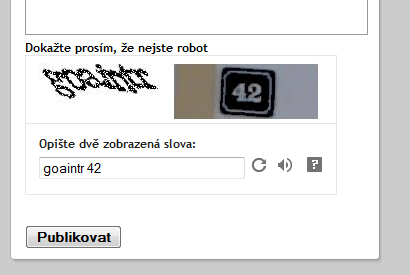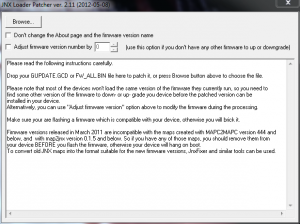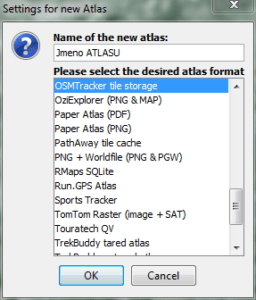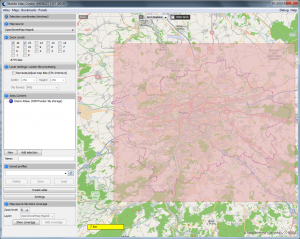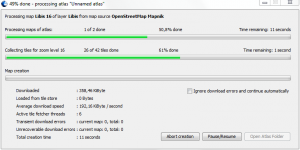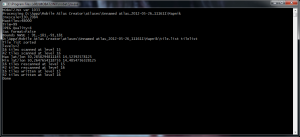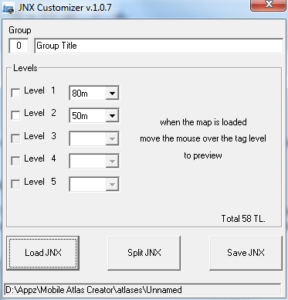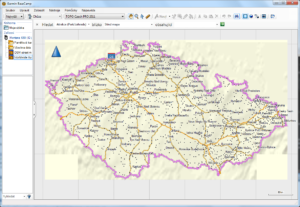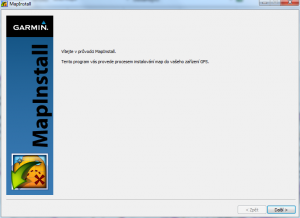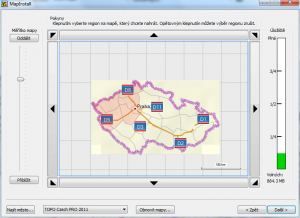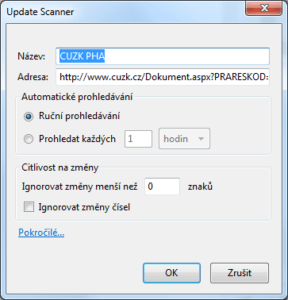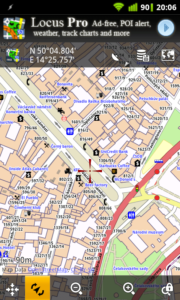Za okny churavé počasí, zima se pomalu plíží. Přibývá tedy dní kdy je volno, ale není kam jít do přírody. Lepší než sedět na zadku doma je něco dělat. Ale co ? Můžete oprášit starý dobrý JOSM a pomoci komunitě OSM s obkreslením digitálních katastrálních map. Návod je tu na stránkách Buďte architektem v JOSM a stavte domy jen si stahněte vylepšenou verzi Traceru. Nová-stará verze Traceru má vylepšené načítání okolních dlaždic, proto nebudete muset čekat delší dobu když se posunete o kousek dál.
Co ale mapovat ? Můžete si vybrat z digitalizovaných obcí CUZK. Zajímá nás sloupec DKM[%], který určuje procento zanesení obce v digitálních mapách Katastru Nemovitostí. Vyberte si tedy obec kterou chcete mapovat a pokud má 100% pusťte se do ní ( pokud Vás už někdo nepředběhl 🙂 )
Pro pokročilé až zběhlé
Chcete systematicky mapovat nově zdigitalizované obce ? Musíte však vědět co se nově přidalo. Zkusil jsem se nad tím zamyslet a vypadli ze mě dvě věci. Jak pro windows tak i pro linux. Doufám, že někomu budou užitečné.
Windows
Tento návod by mohl fungovat i pro linux, ale netestoval jsem jej. Je potřeba Firefox ( ale notak ! No flame ! ) a k němu rozšíření Update scanner. Toto rozšíření monitoruje změny na stránce a v přehledném žlutém zvýraznění změny ukazuje. Největší vopruz je naklikání dat do tohohle addonu. Otevřete si stránku ze seznamu digitalizovaných obcí a pravým klikem zvolíte sledovat stránku. Naklikáte podle vašich představ práh změn ( asi jich moc nebude ) avšak nulová tolerance ukáže že na stránce proběhla změna i když se změní jen datum v patičce stránky > planý poplach. Ruční prohledávání jsem zvolil protože, kdyby se automaticky hledali změny každý den, mohl bych o něco přijít. Takto mám kontrolu nad tím, že se bude prohledávat aktuální stav oproti minulému, nikoliv vždy proti tomu včerejšímu, kdy jsem se na to mohl vybodnout a něco mi uteklo. Data jsou vždy aktuální denně něco po půl desáté, nemá to cenu zkoušet co deset minut 🙂
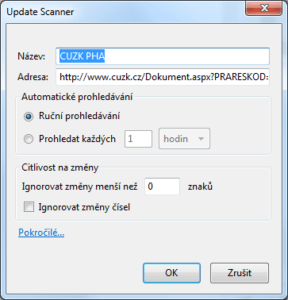
Update Scanner - Data CUZK
Linux
Menší praso skript 🙂 ale zdá se že plní obdobnou funkci jako předchozí windowsí udělátko. Kdyby vás napadlo něco lepšího, napište. Spusťte hned jak se vám dostane pod ruku, tím si uděláte otisk aktuálních dat. A až budete spouštět příště, uvidíte co se změní. Všechny příkazy by měla každá linuxová distribuce zvládat, jen si doinstalujte elinks.
Skript můžete stáhnout zde – http://osm.gpsfreemaps.net/tools/cuzk.sh
#!/bin/bash
#Stahneme si data
wget "http://www.cuzk.cz/Dokument.aspx?PRARESKOD=998&MENUID=0&AKCE=META:SESTAVA:MDR001_XSLT:WEBCUZK_KRAJEKOD:100" -O praha.cuzk
wget "http://www.cuzk.cz/Dokument.aspx?PRARESKOD=998&MENUID=0&AKCE=META:SESTAVA:MDR001_XSLT:WEBCUZK_KRAJEKOD:300" -O jihocesky.cuzk
wget "http://www.cuzk.cz/Dokument.aspx?PRARESKOD=998&MENUID=0&AKCE=META:SESTAVA:MDR001_XSLT:WEBCUZK_KRAJEKOD:700" -O jihomoravsky.cuzk
wget "http://www.cuzk.cz/Dokument.aspx?PRARESKOD=998&MENUID=0&AKCE=META:SESTAVA:MDR001_XSLT:WEBCUZK_KRAJEKOD:460" -O karlovarsky.cuzk
wget "http://www.cuzk.cz/Dokument.aspx?PRARESKOD=998&MENUID=0&AKCE=META:SESTAVA:MDR001_XSLT:WEBCUZK_KRAJEKOD:660" -O kralovehradecky.cuzk
wget "http://www.cuzk.cz/Dokument.aspx?PRARESKOD=998&MENUID=0&AKCE=META:SESTAVA:MDR001_XSLT:WEBCUZK_KRAJEKOD:500" -O liberecky.cuzk
wget "http://www.cuzk.cz/Dokument.aspx?PRARESKOD=998&MENUID=0&AKCE=META:SESTAVA:MDR001_XSLT:WEBCUZK_KRAJEKOD:800" -O moravskoslezky.cuzk
wget "http://www.cuzk.cz/Dokument.aspx?PRARESKOD=998&MENUID=0&AKCE=META:SESTAVA:MDR001_XSLT:WEBCUZK_KRAJEKOD:860" -O olomoucky.cuzk
wget "http://www.cuzk.cz/Dokument.aspx?PRARESKOD=998&MENUID=0&AKCE=META:SESTAVA:MDR001_XSLT:WEBCUZK_KRAJEKOD:600" -O pardubicky.cuzk
wget "http://www.cuzk.cz/Dokument.aspx?PRARESKOD=998&MENUID=0&AKCE=META:SESTAVA:MDR001_XSLT:WEBCUZK_KRAJEKOD:400" -O plzensky.cuzk
wget "http://www.cuzk.cz/Dokument.aspx?PRARESKOD=998&MENUID=0&AKCE=META:SESTAVA:MDR001_XSLT:WEBCUZK_KRAJEKOD:200" -O stredocesky.cuzk
wget "http://www.cuzk.cz/Dokument.aspx?PRARESKOD=998&MENUID=0&AKCE=META:SESTAVA:MDR001_XSLT:WEBCUZK_KRAJEKOD:560" -O ustecky.cuzk
wget "http://www.cuzk.cz/Dokument.aspx?PRARESKOD=998&MENUID=0&AKCE=META:SESTAVA:MDR001_XSLT:WEBCUZK_KRAJEKOD:760" -O vysocina.cuzk
wget "http://www.cuzk.cz/Dokument.aspx?PRARESKOD=998&MENUID=0&AKCE=META:SESTAVA:MDR001_XSLT:WEBCUZK_KRAJEKOD:770" -O zlinsky.cuzk
#Zacneme generovat HTML tabulku :)
echo "<HTML>" > tabulka.html
echo "<HEAD>" >> tabulka.html
echo "<META HTTP-EQUIV="Content-Type" CONTENT="text/html\; charset=UTF-8">" >> tabulka.html
echo "</HEAD>" >> tabulka.html
echo "<BODY>" >> tabulka.html
echo "<table>" >> tabulka.html
#Naplnime ji stazenymi daty
egrep "class=\"radek|td class=\"bunka|td class=\"obec" praha.cuzk >> tabulka.html
egrep "class=\"radek|td class=\"bunka|td class=\"obec" jihocesky.cuzk >> tabulka.html
egrep "class=\"radek|td class=\"bunka|td class=\"obec" jihomoravsky.cuzk >> tabulka.html
egrep "class=\"radek|td class=\"bunka|td class=\"obec" karlovarsky.cuzk >> tabulka.html
egrep "class=\"radek|td class=\"bunka|td class=\"obec" kralovehradecky.cuzk >> tabulka.html
egrep "class=\"radek|td class=\"bunka|td class=\"obec" liberecky.cuzk >> tabulka.html
egrep "class=\"radek|td class=\"bunka|td class=\"obec" moravskoslezky.cuzk >> tabulka.html
egrep "class=\"radek|td class=\"bunka|td class=\"obec" olomoucky.cuzk >> tabulka.html
egrep "class=\"radek|td class=\"bunka|td class=\"obec" pardubicky.cuzk >> tabulka.html
egrep "class=\"radek|td class=\"bunka|td class=\"obec" plzensky.cuzk >> tabulka.html
egrep "class=\"radek|td class=\"bunka|td class=\"obec" stredocesky.cuzk >> tabulka.html
egrep "class=\"radek|td class=\"bunka|td class=\"obec" ustecky.cuzk >> tabulka.html
egrep "class=\"radek|td class=\"bunka|td class=\"obec" vysocina.cuzk >> tabulka.html
egrep "class=\"radek|td class=\"bunka|td class=\"obec" zlinsky.cuzk >> tabulka.html
#Zakonceni HTML table
echo "</table>" >> tabulka.html
echo "</BODY>" >> tabulka.html
echo "</HTML>" >> tabulka.html
# Stahnete si elinks k tomuhle je potreba :) plus orezani nepotrebnych kravin
elinks -dump tabulka.html | egrep -v "^\s*[0-9]|References|Visible links" > aktualni.cmp
#porovnani souboru
diff aktualni.cmp predchozi.cmp
#uklid
mv aktualni.cmp predchozi.cmp
rm *.cuzk